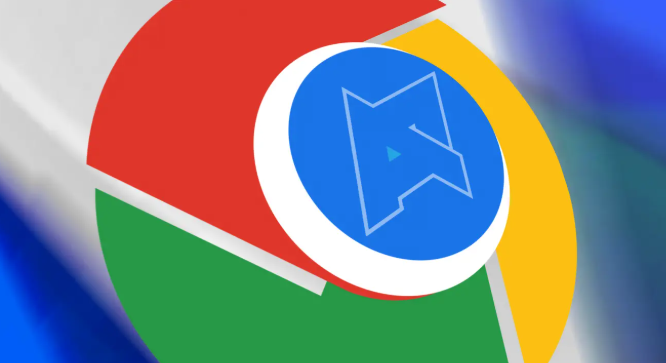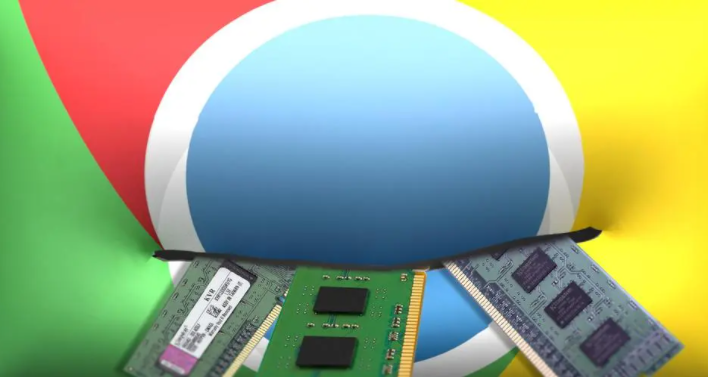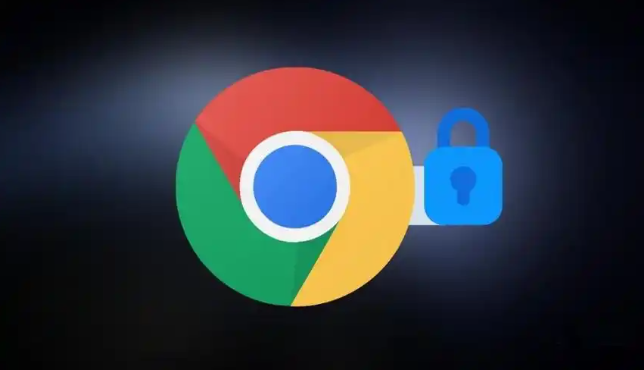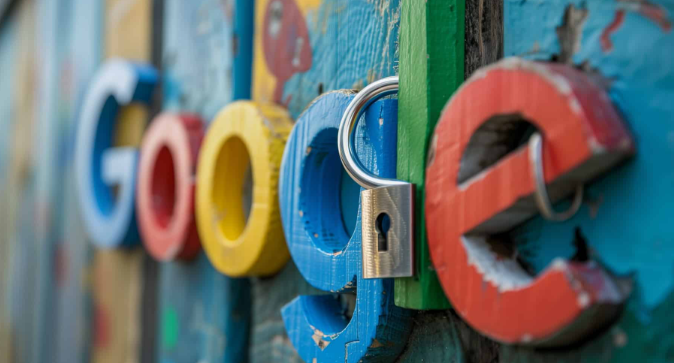一、登录Google账号
1. 打开Chrome浏览器:找到桌面上的Chrome浏览器图标,双击打开。
2. 进入设置页面:点击右上角的三个点图标,在弹出的菜单中选择“设置”选项。
3. 添加Google账号:在设置页面左侧点击“您与Google”选项,然后在右侧点击“添加”按钮。输入您的Google账号和密码进行登录,若没有Google账号,可点击“创建账号”按照提示完成注册后再登录。
二、开启同步功能并选择同步内容
1. 开启同步开关:登录Google账号后,在“您与Google”页面中找到“同步和谷歌服务”部分,将“开启同步”的开关打开。
2. 选择同步内容:在“同步和谷歌服务”下方,可以看到书签、历史记录、密码、扩展程序等选项,确保“历史记录”选项处于选中状态,这样浏览器就会同步历史记录数据。您还可以根据需要选择其他要同步的内容,如书签、密码等。
三、手动触发同步(可选)
1. 点击头像:在浏览器右上角点击您的Google账号头像。
2. 选择立即同步:在弹出的菜单中选择“立即同步”选项,浏览器会立即将本地的数据(包括历史记录)上传到云端,并与云端的数据进行合并和更新。
四、检查同步状态
1. 查看上次同步时间:在“同步和谷歌服务”页面中,可以看到“上次同步时间”的显示,通过这个时间可以判断是否成功进行了同步操作。如果时间较近,说明同步刚刚完成;如果时间较长远,可能需要检查网络连接或重新触发同步。
2. 多设备验证:在其他已登录同一Google账号的设备上打开Chrome浏览器,查看是否能够看到在当前设备上产生的新的历史记录。如果能够看到,说明同步功能正常工作;如果看不到,可能需要检查上述步骤是否正确操作,或者等待一段时间让同步自动完成。